在Mac中AirDrop功能便于您以无线方式将Mac 中的文件发送到周边使用IOS设备的人共享照片、视频、位置等信息 。 那么苹果设备之间如何通过AirDrop共享文件和发送文件呢?
而且你无需为了传输文件而连接到同一网络 , 您的设备会针对 AirDrop 自动设置直接的无线连接 。 AirDrop 可从 Finder、“共享”菜单找到 , 也可在“打开”和“存储”窗口中找到 。 当您在 Yosemite 中选取 AirDrop 时 , 您的 Mac 会寻找附近也可以使用 AirDrop 的设备 。 一起来看看怎么操作吧!
发送文件
您可以使用 AirDrop 将文件从 Mac 上的 Finder 中发送到其他附近的设备和 Mac 电脑 。
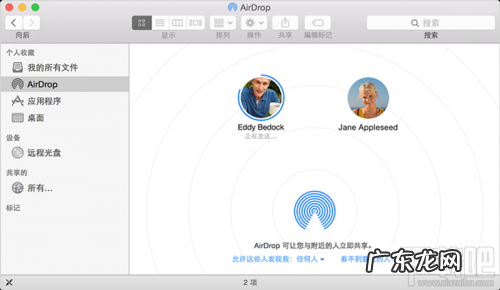
文章插图
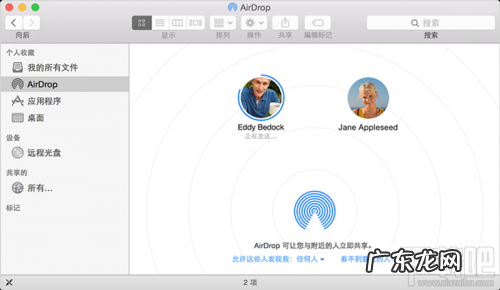
文章插图
1、在 Finder 中 , 选择【前往—>AirDrop】 , 或在 Finder 窗口的边栏中选择【AirDrop】 。
2、将一个或多个文件拖放到您要将文件发送到的设备的图像上 , 该图像显示在 AirDrop 窗口中 。
3、点按【发送】 。
如果在 AirDrop 窗口中看不到接收设备 , 请确保收件人已设置为通过 AirDrop 获取文件 。
接收文件
如果您将文件发送到使用您 iCloud 帐户的设备 , 则该设备会自动接收文件 。 如果您将文件发送给其他人 , 则收件人需要“接受”传输文件 , 才能下载您发送的内容 。
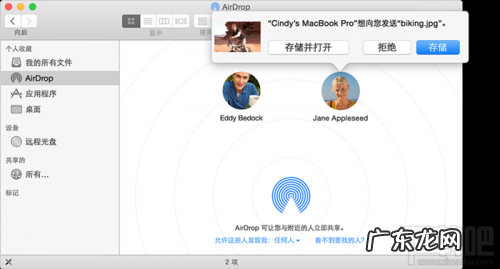
文章插图
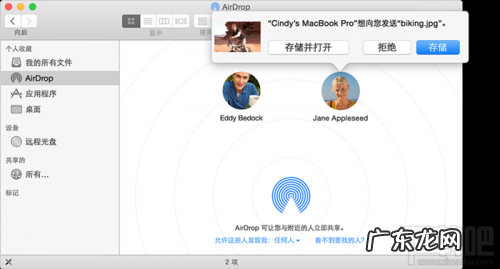
文章插图
【微信可以共享文件吗? 如何在Mac上用AirDrop共享文件和发送文件到IOS设备上】 在接收文件的 Mac 上点按【存储】 , 以将收到的文件存储到【下载】文件夹中 。

文章插图

文章插图
要在 iPhone、iPad 或 iPod touch 上接收文件 , 请在看到 AirDrop 通知时点按【接受】 。
要查看已收到的文件 , 请打开适用于该文件类型的 app 。 例如 , 您可以在 Pages 中查看文字处理文稿 , 在【照片】中查看图像 。
与 AirDrop 共享项目
您也可以通过【共享】功能直接从 app 中发送文件 。
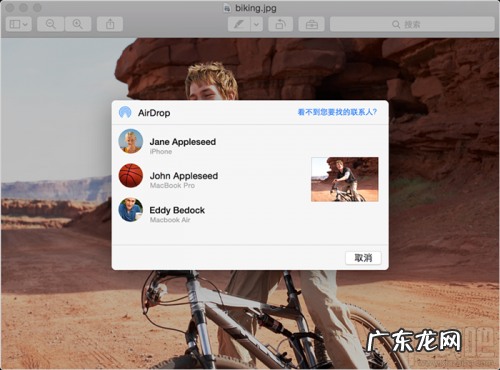
文章插图
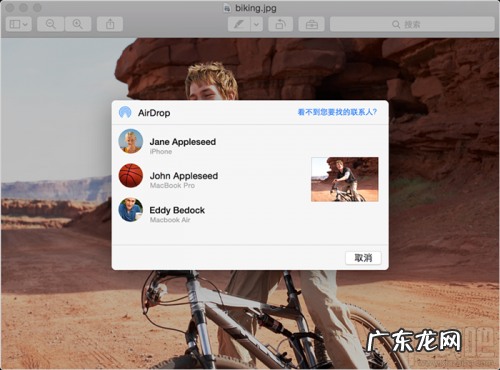
文章插图
1、在某个 app 中 , 点按【共享】按钮 , 或右键点按您要共享的项目 。
2、从显示的共享选项菜单中选择【AirDrop】 。
3、在显示的【共享】表单中选择收件人 。
4、点按【发送】 。
特别声明:本站内容均来自网友提供或互联网,仅供参考,请勿用于商业和其他非法用途。如果侵犯了您的权益请与我们联系,我们将在24小时内删除。
